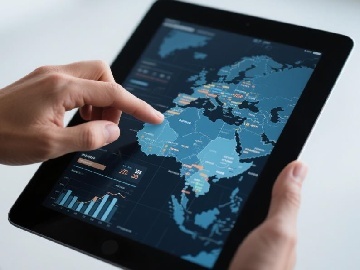哈啰单车回应共享单车自动落锁致用户摔伤事件
哈啰单车回应共享单车自动落锁致用户摔伤事件,表示已采取措施加强设备安全,并积极处理相关事宜。
继青桔单车后,哈啰单车也对近期“共享单车车辆自动落锁致用户摔伤”一事作出回应。
9月10日晚,哈啰单车对第一财经表示,技术团队依据用户大数据排查,未发现车辆存在因技术缺陷导致自动落锁的异常情况。
针对单车骑行中落锁问题,哈啰表示一种可能是用户骑行中未关闭开关锁页面,摩擦误触 “还车”,其次前一用户还车离开未关锁,后一用户未扫码直接骑行,且在停止前进时(如等灯),前一用户后续关锁导致后一用户落锁。
官网资料显示,哈啰公司成立于2016年9月,从共享单车业务起步,目前主要提供移动出行服务及新兴本地服务。其中,移动出行服务包括两轮共享服务(哈啰单车、哈啰助力车)和四轮出行服务(哈啰顺风车、哈啰打车等)。截至目前,哈啰累计拥有注册用户超8亿。
截至目前,哈啰已完成十余轮融资,投资方包括蚂蚁集团、复星集团、春华资本、纪源资本、成为资本、深创投等。
今年3月,哈啰联合创始人杨磊入主“共享单车第一股”永安行。天眼查APP显示,目前永安行的法定代表人和实际控制人均为杨磊。
除了哈啰单车之外,青桔单车也被曝出存在自动落锁问题。据上海电视台新闻坊报道,今年8月底,马女士扫了一辆青桔单车,但骑了没几分钟,该单车自动落锁致车轮抱死,导致马女士被摔伤。
对此,青桔单车回应称,据业务部门推测,导致马女士受伤的原因并非软件技术问题,可能是链条卡顿这类的机械故障。
有媒体评论认为,针对共享单车自动落锁一事,仅靠企业自查并不够,建议政府部门出面,委派一家具有公信力的权威机构介入,以第三方的角度,对此事进行公正、透明、客观的全面调查。
近年来,共享单车已经成为重要的交通工具之一。根据中国道路运输协会的统计数据,截至2024年,我国共享单车的用户数量已经突破6亿人。